win7u盘无法使用解决方法
- 分类:教程 回答于: 2016年11月13日 00:00:00
经常有朋友问小编win7u盘无法使用怎么办,其实这个问题小编也曾经研究过,但是这个问题有点深奥,所以是没办法一下子给大家讲清楚的。下面小编就通过一个比较万能的方法来告诉大家win7u盘无法使用解决方法是什么吧。
1、打开注册表文件,“运行”—输入”regedit"—进入注册表编辑器
2、依次展开HEKY_LOCAL_MACHINE\SYSTEM\CurrentControlSet\Services\usbehci
3、双击右面的start键,如图1:
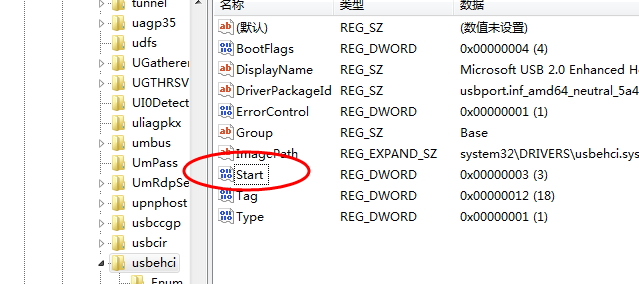
win7u盘无法使用解决方法图1
4、把编辑窗口中的“数值数据”改为“3”,把基数改为“十六进制”。“start”是U盘设备的工作开关,默认设置为“3”表示手动,“4”表示停用,设置为“3”电脑才能识别U盘,如图2:
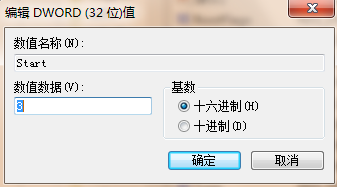
win7u盘无法使用解决方法图2
如果是U盘问题导致电脑无法识别,可以将U盘格式化再使用,如果上面的方法无法解决,可以通过系统还原步骤来解决这个问题。
以上就是win7u盘无法使用解决方法啦,大家是否都已经学会了这个方法呢?说实话u盘无法使用还真不是小编的强项,小编的强项是重装系统啦。但是大家有需要的话小编还是会赴汤蹈火万死不辞的,如果大家觉得这篇教程有用,那么小编就很开心了。
 有用
26
有用
26


 小白系统
小白系统


 1000
1000 1000
1000 1000
1000 1000
1000 1000
1000 1000
1000 1000
1000 1000
1000 1000
1000 1000
1000猜您喜欢
- 联想笔记本重装win7图文教程..2016/12/20
- 一键重装系统是系统之家好还是小白好..2022/10/14
- 小白pe一键重装系统如何操作..2023/02/21
- 网卡驱动怎么安装的教程2022/03/31
- 闪电一键系统重装win7纯净版图解教程..2016/11/10
- 一键重装怎么分区好2016/11/02
相关推荐
- 惠普打印机官网如何下载驱动..2022/05/13
- ghost系统安装教程2019/10/13
- 强制断电后电脑开机蓝屏怎么解决_小白..2022/02/13
- 免费数据恢复软件电脑版有哪些..2023/04/01
- 双系统如何安装的步骤教程..2021/11/06
- windows10电脑怎么重装系统啊..2021/09/25

















